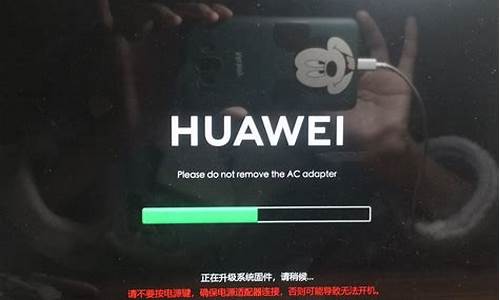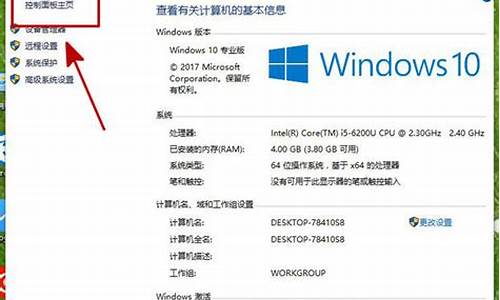怎么能做多台电脑系统_一台电脑怎么做两个系统
1.100多台联想电脑怎么一次性安装系统
2.电脑怎么做双系统
3.一台电脑可以装两个系统吗?怎么装?
4.怎样在电脑上装两个系统?
5.如何安装多个操作系统?
6.怎么在电脑上装个双系统

双系统安装方法:
1、安装双系统时先在C盘安装低版本的操作系统,再在D盘安装高版本的操作系统,比如C盘先安装xp操作系统,再在D盘安装win7操作系统;
2、原来C盘是xp操作系统,就可以直接将win7安装到D盘就可以了;如果原来不是xp操作系统最好改安装xp操作系统,然后再将win7操作系统安装到D盘;
3、安装C盘的xp操作系统可以直接使用ghostxp克隆光盘进行安装,但win7操作系统最好不要使用win7的克隆光盘安装,而使用安装盘安装,这样安装后系统会直接生成启动菜单,便于在启动时选择操作系统;
4、安装系统前,请将电脑设置成光驱启动,这样通过系统光盘启动电脑进入安装界面来安装系统。具体操作请按照光盘提示操作即可完成。
5、安装win7使用安装盘安装,在安装时选择好安装路径D盘,否则系统将会把win7安装到C盘,具体安装方法和安装到C盘一样,只不过改变了安装路径。
6、win7安装好后,安装驱动程序和常用软件。
100多台联想电脑怎么一次性安装系统
用ghost,做好一个后,给这个电脑做系统的备份,然后把备份文件复制到U盘,用光碟引导进第二台机子,进PE,手动加载镜像,把备份文件还原就可以了,或者简便点,直接把U盘的备份复制到该机硬盘中,用ghost系统自带的安装程序,把还原文件的路劲设置成这个备份的路劲,还原即可
电脑怎么做双系统
1.首先你把需要装的系统给安装好,做一个全盘备份用GHSOT。
2.然后做一台网刻服务器--(在百度里面找“诚龙网维”这个网刻软件很好用的。)启动好网刻服务端后选择需要恢
复的系统再点开始网刻就自动接受客户机了----在准备需要同时安装系统的机器把硬盘都接上去-----调试BIOS从网卡启动好以后在网刻服务端点发送,即可成百上千台的网刻了。最多1个小时可以搞定1000台机器的系统。(前提是要有这么多位置放机器)
一台电脑可以装两个系统吗?怎么装?
双系统安装,以单系统win7(C盘,已有)为例,若要增加一个操作系统win8(目标:D盘),按如下步骤进行(安装前请先腾空D盘):
1、首先在win7中下载GHOST WIN8.1系统和NTBOOTautofix软件,然后解压。不要解压到win8系统的目标分区(D)去。
2、制作U盘PE安装GHOST WIN8.1 推荐老毛桃。注意:用来重装系统的U盘会被格式化,先把U盘里原有的东西拷出来。这里就省略制作启动U盘的过程,毕竟现在很多人都会了!
3、用U盘引导,使用PE进入PE系统,安装GHOST WIN8.1
打开主程序,程序会自动检测电脑各个盘符根目录下是否存在指定类型的系统文件,如.gho .iso .wim,并将搜索到的文件在映像路径中显示出来以供选择。如果没有找到需要的系统映像文件,可以点击更多按钮程序将进行深层次目录搜索。
选择需要进行还原或者安装的系统映像(如果选择的是iso或wim文件会被自动挂载以供进一步选择),在磁盘列表中直接点击选择需要还原或安装到哪个磁盘分区。点击确定按钮即可。
等待安装完成后选择重启继续后续的安装(重启后拔掉U盘)。
4、重启后进入WIN7系统,运行NTBOOTautofix。
5、最后也是进入WIN7系统,进行最后的设置。我的电脑——右键——属性
6、最后重启,就可以看到登陆界面,WIN7 和WIN8.1 选择窗口。
怎样在电脑上装两个系统?
具体操作方式如下:
1.将“u盘启动盘”插到电脑上,然后启动电脑,启动过程中不停地、高频的按电脑的“启动按键”。
注:启动按键一般是F12
2.然后选择“02u深度WIN8 PE 标准版(新机器)”。
3.双击“DiskGenius分区工具”。
4.右击要装系统的盘,点击“拆分分区”。
5.点击“开始”进行拆分,拆分结束后点击“完成”。
6.右击新建的分区,选择“转换为主分区”,点击左上角的“保存修改”按钮。
7.点击桌面上的“u深度PE装机工具”。
8.点击“浏览”找到要安装的系统镜像,选中“新建的分区”,点击“确定”。
9.在桌面上右击“我的电脑”,选择“属性”。
10.依次选择高级系统设置-高级-启动-故障恢复-设置。
11.系统启动里面,勾上显示操作系统列表的时间,然后确定,重启即可。
如何安装多个操作系统?
工具/原料:电脑一台、多个系统的安装包(iso光盘镜像等格式)、虚拟光驱软件、电脑引导修复软件
1、首先电脑需要先安装一个系统,并启动该系统,这里启动的是win7 64位系统,接下来需要安装一个win7 32位系统,先进入64位系统。
2、接着需要清空一个磁盘驱动器,该驱动器用于安装32位系统,因为安装会格式化此磁盘分区,所以要将重要文件备份。这里准备将双系统安装到E盘。
3、然后启动虚拟光驱软件,加载已经下载好的另一个系统安装文件,虚拟光驱会模拟一个磁盘,从中打开系统安装程序。
4、如光盘未自动运行,打开目录后,双击打开箭头所指快捷方式,即可打开系统安装程序,选择相应选项,安装系统。
5、在安装程序主界面,选择第一项安装系统后,会弹出下图所示安装设置界面,需要进行合理设置。
6、这里将系统安装位置选择为E盘后,确定即可。接下来软件会进入自动操作进程,等待程序处理完成,提示重启,选择后计算机会重启,进入该新系统安装界面。
7、此时系统等待菜单如果出现两项选项,则表明系统引导正常,选择新安装的系统对应选项,启动后,进入该新系统配置界面。这样配置好后,以后每次启动电脑,都可以选择需要启动的系统。
8、而如果启动选项还和以前一样,只有一项,则需启动原来系统,用引导修复软件进行修复即可恢复步骤7所示,两个启动选项。对于多系统,同理,不同系统必须安装到不同磁盘分区,遇到引导问题,修复即可。
怎么在电脑上装个双系统
多操作系统的安装
一、先安装Windows 98/ME再安装Windows 2000
多操作系统较为普遍的一种方式就是Windows 98/ME和Windows 2000双系统共存,Windows
98主要用于平时的休闲,而Windows
2000着重于办公软件和各种程序开发。
1、硬盘分区
Windows 98和Windows
2000虽然都同出一族,但是由于它们之间存在的一些根本的差异,使之在安装时候也要非常小心。Windows
2000采用的是NT系统的内核,所以它支持NTFS的分区格式,但是考虑到要在同一个硬盘中安装Windows
98,这样会导致在运行Windows 98
的时候无法访问有Windows 2000的硬盘分区,所以建议经验不足的朋友还是采用原有的FAT32格式。
注意:在进行多系统安装时,有一个基本原则,即最好把不同的操作系统分别安装在不同的磁盘分区之内。
2、系统安装
首先安装Windows 98操作系统。等到Windows 98安装完毕,在Windows
98环境下插入Windows 2000的光盘,会出现“是否升级到
Windows 2000”的提示,在这里我们选择“否”,即不升级到Windows 2000。
在接下来的弹出窗口中单击“安装Windows 2000”,然后选择“安装新的Windows
2000(全新安装)”。
在后来的出现的弹出窗口中,要注意选中“安装过程中选择安装磁盘分区”这一选项。否则,安装程序会默认把Windows
2000安装
在C盘之中,这样就会造成和Windows 98共同存在同一分区的局面,对于系统的稳定性有一定的影响。
接下来的安装就和安装单操作系统Windows 2000的过程类似...
在安装完成后重新启动计算机,便会直接进入到双启动画面,这时可以选择要进入的操作系统了。
值得一提的是,NTFS的分区格式对于Windows
2000的稳定性还是有着较大的影响的,如果你想要系统更稳定更安全,不妨把Windows
2000的分区在安装过程中格式化为NTFS(在安装过程中会有自动提示)。
二、先安装Windows 98/ME再安装Windows XP
Windows 98/ME和Windows XP双系统共存,也是多操作系统较为普遍的一种方式。
Windows 98/ME和Windows XP双系统的安装方法与Windows 98/ME和Windows
2000双系统安装基本上差不多,因为Windows XP和
Windows 2000都是采用Windows NT内核的,所以除了在安装界面中有所不同之外,所进行的选择完全相同。
提示:
在安装过程中会询问是否获得更新的安装程序文件,我们一般选择“否,跳过这一步继续安装Windows”,这样可以加快安装的速度。
三、先安装windows 98/ME再安装Windows 2003
Windows 98/ME和Windows 2003双系统的安装方法与Windows 98/ME和Windows
2000双系统的安装方法一样,在此也不再作详细说明...
四、先安装Windows 2000再安装Windows 98/ME
要注意的是采用这种方法的时候硬盘的C盘绝对不能为NTFS格式。首先通过光盘启动的方式引导计算机来安装Windows
2000到C盘。
注意:系统安装完成后,你是不能在Windows 2000里运行windows 98/ME的安装程序的。
重新启动计算机进入DOS环境,插入Windows 98/ME的安装光盘,在DOS环境下继续安装Windows
98/ME到硬盘的其它分区。它的安装
和安装单一的Windows 98/ME操作系统一样...
在Windows
98/ME安装完成后,重新启动计算机,我们会发现系统并没有出现双启动菜单,而是直接进入了刚刚装好的Windows 98/
ME中。这是因为Windows 98/ME本身并不支持多操作系统,所以在安装完成后它会改写位于C盘中的引导信息。
解决方法很简单,只需要再次通过Windows
2000的光盘启动计算机,选择“全部修复”命令,任务完成后即可得到双启动菜单了。
五、先安装Windows XP再安装Windows 98/ME
如果您已经先安装好了Windows XP,这时您想回到Windows 98/ME环境中,却又对Windows
XP难以割舍,那就Windows XP和Windows
98/ME双系统共存吧。
由于在Windows XP中执行Windows
98/ME的安装程序时会被终止,所以我们只能在DOS下安装Windows 98/ME,安装成以后是没有又启
动菜单的,这时我们可以用以下方法解决:
第一步:
在安装好的Windows 98/ME下执行Windows XP的安装程序,前面的步骤同“先安装Windows
98/ME再安装Windows XP”中可完全相同。
第二步:
当电脑复制完Windows XP的安装文件,重新启动时千万要注意:一旦出现多启动菜单,不要选择“Microsoft
Windows XP
Professional安装程序”,这一步要手快,你要选择启动Windows 98/ME的选项。
第三步:
在Windows 98/ME环境下,在C盘要目录下查找boot.ini文件。
提示:如果在C盘中没有发现boot.ini文件,不要慌,只不过是它的属性被设置为隐藏。取消隐藏方法如下:
打开“我的电脑” --> 单击“工具--文件夹选项” --> 在“文件夹选项”中 单击“查看”选项卡 -->
取消“隐藏受保护的操
作系统文件(推荐)”前面的钩,最后单击“确定”即可。
用记事本打开boot.ini,应该是类似于下面的内容:
[boot loader]
timeout=5
default=c:\$win_nt$.~bt
[operating systems]
multi(0)disk(0)rdisk(0)partition(2)\WINDOWS="Microsoft
Windows"
c:\$win_nt$.~bt="Microsoft Windows XP Professional 安装程序"
这里面有两部分内容:第一部分[boot
loader]包含了超时规定和操作系统的默认路径;第二部分[operating systems]包含了安装
在计算机上操作系统的路径,其中multi(0)是适配器的顺序号,disk(0)是磁盘参数信息,rdisk(0)是连接到适配器上的磁盘的顺序号,
partition(2)是分区号。
第四步:
这时你要修改boot.ini文件的内容为:
[boot loader]
timeout=5
default=multi(0)disk(0)rdisk(0)partition(1)\WINDOWS
[operating systems]
multi(0)disk(0)rdisk(0)partition(2)\WINDOWS="Microsoft
Windows"
multi(0)disk(0)rdisk(0)partition(1)\WINDOWS="Microsoft
Windows XP Professional"
即修改第二行和第五行的“\$win_nt$.~bt”为“multi(0)disk(0)rdisk(0)partition(1)\WINDOWS”
第五步:
保存文件后退出,重新启动计算机,你会发现双启动菜单已经出来了,你可以在两个系统中自由切换了。
提示:Windows XP
Professional在安装时会在C盘根目录下创建两个临时文件夹“$win_nt$.~bt”和“$win_nt$.~ls”,大概会占
用几百MB的空间,当你找回双启动菜单以后,删掉它们吧。
六、先安装Windows 2003再安装Windows 98/ME
解决方法和在Windows XP下安装Windows 98/ME一样...
七、先安装Windows 2000再安装Windows XP
1、先安装Windows 2000
安装windows 2000用Windows
2000的安装光盘引导系统,安装过程中选择安装到C盘,可以选择“使用NTFS格式格式化硬盘”(因为
Windows 2000和Windows
XP都支持NTFS格式,而且这种文件系统确实有其优秀的特性,你也可以通过安装NTFS对其进行新知识的学习,当
然你也可以个习惯进行选择),以后根据屏幕提示即可完成安装。Windows
2000安装完成后,你也可以在资源管理器中把其他分区格式化
成NTFS,当然这也可以你个人的习惯进行选择。
2、再安装Windows XP
和前面“先安装Windows 98/ME再安装Windows XP”一样,在此也不再详述。
八、在已安装Windows XP的计算机中安装Windows 2000
由于Windows XP是比Windows 2000更高一级的操作系统,因此如果先安装Windows
XP以后再安装Windows 2000时,会出现Windows XP
不能启动的问题。因此,我们需要备份引导文件。在C盘根目录下找到“Ntldr”和“Ntdetect.exe”两个文件,并把它们保存在其他文件
夹中(如“D:\XP”文件)。
现在可以安装Windows 2000了。这一步可直接在Windows XP环境下进行,或者利用Windows
2000的安装光盘从CD-ROM启动。
注意:Windows 2000不要和Windows XP安装在同一分区中。
Windows
2000安装完成后,把刚才备份的那两个文件“Ntldr”和“Ntdetece.exe”复制到C盘的根目录下,重新启动计算机,你会
发现双启动菜单已经出来了。
九、在Windows XP下安装Windows 2003
在Windows XP环境下放入Windows 2003安装光盘后,按提示操作。
由于版本的不兼容,因此系统会提示我们选择“全新安装”的模式进行Windows 2003的安装。
安装完成后就可以了。
十、先安装Windows 2003再安装Windows XP
在Windows 2003下安装Windows XP步骤与之前的安装并没有太大的区别。
利用Windows XP安装光盘从CD-ROM中引导计算机,并完成Windows XP的安装。
当安装Windows XP以后,Windows 2003则有可能无法启动,这时可以在Windows
2003安装光盘的i386文件中找到“Ntldr”和
“Ntdetect.exe”两个文件,并复制到C盘的根目录下即可。
十一、实现Windows 98/2000/XP/2003多系统共存
先安装Windows 98,安装完成以后在Windows 98环境下安装Windows 2000。Windows
2000安装完成后就有双启动菜单了,这时你可
以选择在Windows 98或Windows 2000的环境下安装Windows XP,同理Windows
2003的安装也是如此。安装完成后你就可以看到“四启动”
菜单了。
按照Windows 98至Windows 2000再Windows XP最后Windows
2003的顺序安装,系统将不会有任何问题出现,唯一要注意的是把不同
的操作系统安装到不同的分区,以免意外发生。
安装Windows?8双系统第1步:创建新分区
为了数据安全?,强烈推荐你先备份系统(传统的Ghost镜像备份),因为安装双系统还是有风险的。备份后就可以创建新分区了,建议最少为Windows?8分配20G的空间。创建新分区可以使用?Windows?7系统自带的磁盘管理工具就可以。打开磁盘管理的方法为:
在桌面的计算?机图标上点右键,选择管理打开计算机管理窗口。在计算机管理窗口左边导航中选择存储?>?磁盘管理。
在窗口中间下面位置会显示出系统的分区图,你可以从一个已有的分区中分离一部分来创建新分区。在有足够空间的硬盘分区上点击右键,选择压缩卷?。然后输入空间值,以保证有至少20G的空间安装Windows?8,点击确定。然后会出现一个未分配卷出来在分区图中。右键点击此卷?,然后选择创建新分区,最后再点击格式化分区。可以给新分区一个卷标,如Windows?8。格式化完成后就可以安装Windows?8了。
安装Windows?8双系统第2步:安装Windows?8
这里就需要用到Windows?8开发者预览版的安装ISO文件了,下载地址为Windows?Developer?Center。Windows?8下载完成后使用烧录工具制作DVD安装盘,?使用如ImgBurn等工具制作Windows?8系统安装盘。或者可以使用USB移动硬盘来安装Windows?8。现在可以重启电脑开始安装了。
重启后设置引导路径为DVD,当看到Press?any?key?to?boot?from?DVD的时候点击任意键进入Windows?8安装界面。Windows?8的安装过程跟Windows?7差不多,安?装过程中你可以选择安装语言和选择在第1步我们创建的新盘符。点击下一步直到安装完成。Windows?8安装完成后电脑会自动重启。当出现Windows?8开始画面时,你需要使用一个?Windows?Live?ID。将会有一封邮件发送到你的邮箱,所以你还需要另外一台电脑或手机能够收邮件以确定这台电脑,否则你将不能进入系统。
安装Windows?8?双系统第3步:设置Windows?7为默认系统
在Windows?8安装完成重启后,会出现选择操作系统的画面。相比旧版本,这个界面要美观得多了。好了,这里你可?以选择是进入Windows?7还是运行Windows?8。Windows?8是默认选中的,表示如果你不手动选择,系统将会在3秒后自动进入Windows?8。如果你不想将Windows?8做为默认系统,你?可以点击下方的Change?defaults?or?choose?other?options,随后点击Choose?the?default?operating?system。这里你可以选择将Windows?7作为默认启动系统。到此所有的Windows?8安装就完成了。这样你的电脑就能方便地在Windows?7和Windows?8双系统之间切换了。
声明:本站所有文章资源内容,如无特殊说明或标注,均为采集网络资源。如若本站内容侵犯了原著者的合法权益,可联系本站删除。